我們在WinXP系統上使用Word的時候,會插入一個文本框,有的時候文本框會有黑色的邊框,而且如果放在一個圖形上面會覆蓋下面的部分,這時我們要怎麼插入一個透明的文本框呢?下面就和大家說一下WinXP系統設置Word文本框透明的方法。
方法如下:
1、先新建一文檔,或者在已有文檔上的菜單欄點擊插入,在其中找到文本框。
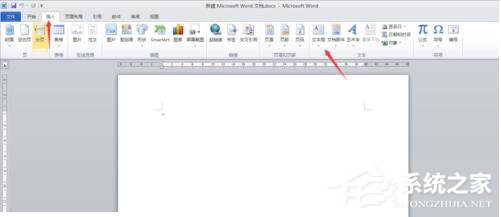
2、這時會出來一些模版,可以參考,如果都不想用,點擊下面的繪制文本框。
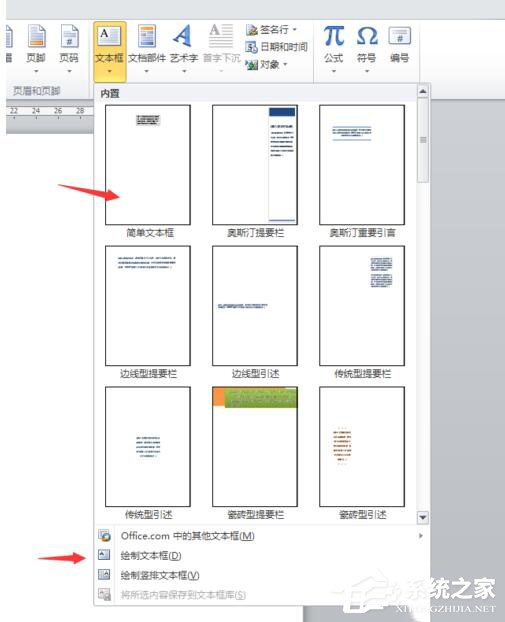
3、我選擇的是第一個,這裡會在文檔中插入一個文本框,文字我不修改了。

4、然後選中文本框後,點擊右鍵,在右鍵菜單裡選擇設置形狀格式。
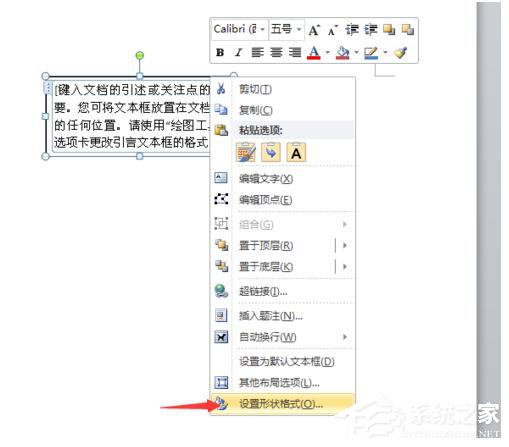
5、在彈出的對話框中填充裡選擇無填充,線條顏色選擇無線條,在做這些時,2010版都會有預覽。
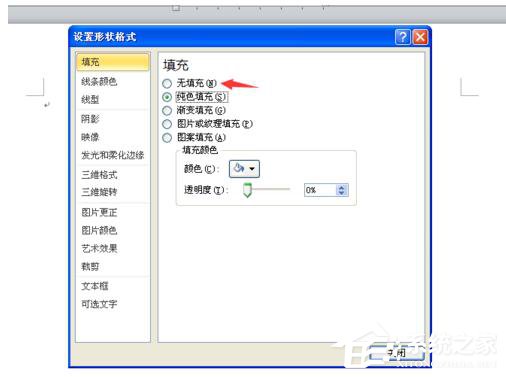
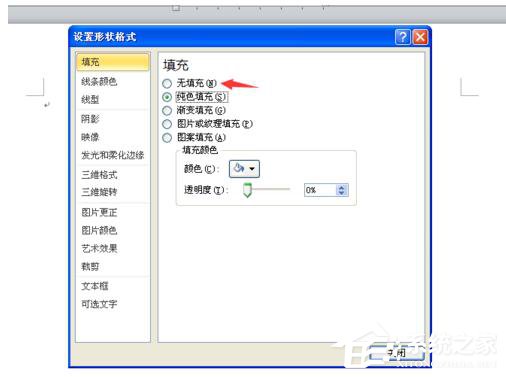
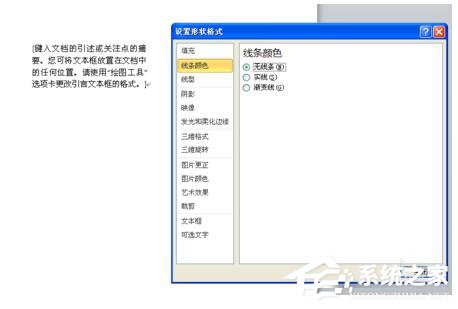
6、還可以調整一下文本框的文字排列方式。這個在下面的文本框裡去設置。
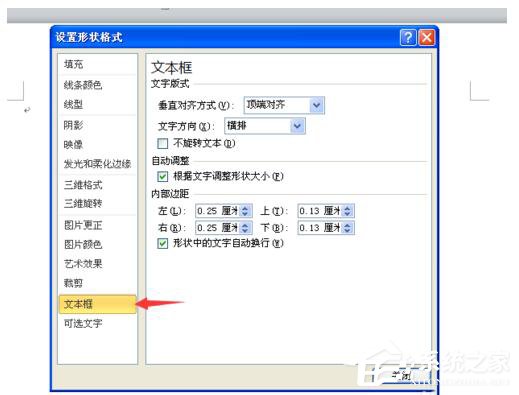
7、如果看不出透明文本框效果,可以插入一個圖片,然後把文本框拖拽到上面,看一下效果。

上述也就是WinXP系統設置Word文本框透明的方法的內容了。辦公軟件我們天天都有用到,如果你還不知道怎麼插入一個透明的文本框的,可以學習一下上述的方法啊!希望在這裡能夠幫助到更多有需要的人。